WordPress Website Ka Backup Kaise Le – ब्लॉगर और वेबमास्टर को अपनी वेबसाइट की सिक्योरिटी के लिए अनेक सारे काम करने होते हैं जिसमें से बैकअप किसी भी वेबसाइट की सिक्योरिटी के लिए सबसे महत्वपूर्ण है. जब हमारी वेबसाइट में कोई समस्या आ जाती है या फिर हम अपनी वेबसाइट को माइग्रेट करना चाहते हैं तो उस स्थिति में हमारे पास वेबसाइट का बैकअप होना जरुरी है.
अधिकतर नए ब्लॉगर वेबसाइट का बैकअप बनाना भूल जाते हैं जिसके कारण भविष्य में उनको कई समस्याओं का सामना करना पड़ता है. अगर आपकी वेबसाइट WordPress पर है तो उसका Backup लेना एक बहुत महत्वपूर्ण भाग है इसे हम ignore नहीं कर सकते हैं, क्योंकि वर्डप्रेस में कई बार टेक्निकल error आ जाता है और उस समय अगर हमार पास बैकअप नहीं होगा तो हमारी सारी मेहनत बेकार हो जायेगी.
| YouTube Channel |
| Telegram Group |
यदि आपकी वेबसाइट भी WordPress पर बनी है और आपको वेबसाइट का बैकअप लेना नहीं आता है तो यह लेख आपके लिए काफी महत्वपूर्ण है. आज के इस ब्लॉग पोस्ट में हम आपको फ्री में वर्डप्रेस वेबसाइट का बैकअप लेना सिखायेंगें. तो चलिए आपका अधिक समय ना लेते हुए शुरू करते हैं आज का यह आर्टिकल.
वर्डप्रेस वेबसाइट का बैकअप लेने के लिए प्लगइन
वर्डप्रेस एक बेहतरीन कंटेंट मैनेजमेंट सिस्टम (CMS) है जिसमें आपको हर एक feature के लिए ढेर सारे प्लगइन मिल जाते हैं. आप अपनी वेबसाइट में जिस भी फीचर को जोड़ना चाहते हैं उसे Simply एक प्लगइन को इनस्टॉल करके add कर सकते हैं.
इसी प्रकार से वर्डप्रेस वेबसाइट का बैकअप लेने के लिए आपको ढेर सारे प्लगइन मिल जाते हैं जिनके द्वारा आप आसानी से एक क्लिक में अपनी वर्डप्रेस वेबसाइट का बैकअप बना सकते हैं. वर्डप्रेस वेबसाइट का बैकअप बनाने वाले कुछ बेस्ट प्लगइन निम्नलिखित हैं –
- UpdraftPlus
- Duplicator
- Jetpack
- BackWPup
- Blog Vault
ये सभी सबसे अच्छी रेटिंग वाले और वर्डप्रेस डेवलपर के द्वारा सबसे अधिक इस्तेमाल किये जाने वाले Backup Plugin हैं. इन प्लगइन के द्वारा आप एक क्लिक में अपनी वेबसाइट का बैकअप ले सकते हैं या वेबसाइट को एक होस्टिंग से दूसरी होस्टिंग में माइग्रेट भी कर सकते हैं.
वर्डप्रेस वेबसाइट का बैकअप कैसे लें
इस आर्टिकल में हम आपको UpdraftPlus बैकअप प्लगइन के द्वारा वर्डप्रेस वेबसाइट का बैकअप लेना सिखायेंगें. UpdraftPlus एक फ्री बैकअप प्लगइन है जिसकी मदद से आप गूगल ड्राइव, गूगल क्लाउड, Microsoft Azure, Microsoft One Drive, Updraft Vault, FTP आदि रिमोट स्टोरेज पर वर्डप्रेस वेबसाइट का बैकअप बना सकते हैं.
आपको बता दें कई होस्टिंग प्रदाता अपने होस्टिंग प्लान में फ्री बैकअप की सुविधा देते हैं, Bluehost इनमें से एक है. अगर आप Bluehost कंपनी से होस्टिंग खरीदते हैं तो आपको अपनी वेबसाइट का बैकअप लेने के लिए कोई extra प्लगइन की जरुरत नहीं पड़ेगी. Bluehost आटोमेटिक आपकी कम्पलीट वेबसाइट का बैकअप लेगा.
चलिए अब आते हैं अपने पॉइंट की तरफ और स्टेपवाइज सीखते हैं कैसे UpdraftPlus प्लगइन के द्वारा आप अपनी वर्डप्रेस वेबसाइट का बैकअप ले सकते हैं.
स्टेप 1 – UpdraftPlus प्लगइन को एक्टिव करें
- सबसे पहले आप अपने वर्डप्रेस डैशबोर्ड में Log In करें और फिर Plugin वाले ऑप्शन में कर्सर ले जाकर Add New पर क्लिक करें.
- यहाँ सबसे ऊपर सर्च बार में Updraft लिखकर सर्च करें.
- आपके सामने पहले ही नंबर पर UpdraftPlus WordPress Backup Plugin का ऑप्शन आ जायेगा,
- आप Install Now पर क्लिक करके प्लगइन को इनस्टॉल कर लीजिये और फिर Active करके UpdraftPlus प्लगइन को अपनी वर्डप्रेस वेबसाइट में एक्टिव कर लीजिये.

स्टेप 2 – UpdraftPlus Plugin की जरुरी सेटिंग करें
- UpdraftPlus प्लगइन के एक्टिव हो जाने के बाद आपको Setting वाले सेक्शन में UpdraftPlus Backup का ऑप्शन मिलेगा इस पर क्लिक करें.
- यहाँ पर आपको बहुत सारे ऑप्शन देखने को मिलेंगें, आपको सभी को ignore करके ऊपर Setting पर क्लिक करना है.
- सबसे पहले आपको फाइल और डेटाबेस Backup Schedule के बारे में पूछा जायेगा. इसका मतलब है कि आप कितने टाइम में अपनी वेबसाइट का बैकअप लेंगें. आप इसे Daily और maximum 4 Backup पर सेट कर सकते हैं. इससे आपके पास पिछले 4 दिनों का बैकअप रहेगा.
- इसके बाद आपको Remote Storage के बारे में पूछा जायेगा, यानि कि आप अपनी वेबसाइट का बैकअप कहाँ पर बनाना चाहते हैं. इसमें आपको बहुत सारे ऑप्शन मिल जाते हैं, आप गूगल ड्राइव को सेलेक्ट करके गूगल ड्राइव में वर्डप्रेस वेबसाइट का बैकअप बना सकते हैं.
- थोडा नीचे स्क्रोल करने पर आपको Include File Backup का ऑप्शन मिलेगा, यहाँ पर आप सभी बॉक्स को चेक रहने दे सकते हैं.
- यह सारी सेटिंग कर लेने के बाद आप सबसे नीचे Save Changes पर क्लिक करें.
- अब आपको अपनी उस Gmail ID को सेलेक्ट करना है जिसके ड्राइव में आप वर्डप्रेस वेबसाइट का बैकअप बनाना चाहते हैं.
- UpdraftPlus आपसे जो भी परमिशन मांगता है उसे आप Allow कर लीजिये, तभी UpdraftPlus बेहतर तरीके से आपकी वर्डप्रेस वेबसाइट का बैकअप बना पायेगा.
- यह सब करने के बाद UpdraftPlus का सेटअप सफलतापूर्वक कम्पलीट हो जायेगा और UpdraftPlus आपकी वेबसाइट का रोजाना automatic रूप से बैकअप आपके गूगल ड्राइव पर बनाता रहेगा.

स्टेप 3 – वेबसाइट का बैकअप बनायें
- यदि आप अभी अपनी वेबसाइट का बैकअप बनाना चाहते हैं तो आपको सबसे ऊपर Backup / Restore पर क्लिक करना है और फिर Backup Now पर क्लिक करना है.
- यहाँ पर आपको कुछ ऑप्शन मिलेंगें जिन्हें आप अपनी सुविधा अनुसार चेक कर सकते हैं और फिर Backup Now पर क्लिक करें.
- अब UpdraftPlus आपकी वर्डप्रेस वेबसाइट का बैकअप बना देगा, जिसे कि आप अपने गूगल ड्राइव में भी चेक कर सकते हैं.
- यहीं पर आपको Resotre का ऑप्शन भी मिल जाता है जहाँ से आप लिए गए बैकअप को जब चाहें तब restore कर सकते हैं.

इस प्रकार से आप UpdraftPlus के द्वारा फ्री में अपनी वर्डप्रेस वेबसाइट का बैकअप गूगल ड्राइव में ले सकते हैं. और जब आपको जरुरत पड़ेगी, या वेबसाइट को दूसरी होस्टिंग में माइग्रेट करना होगा तो गूगल ड्राइव से लेटेस्ट बैकअप को आसानी से डाउनलोड करके अपलोड कर सकते हैं.
यह लेख भी पढ़ें –
- Blogger ब्लॉग का बैकअप कैसे बनायें
- Blogger ब्लॉग को WordPress पर माइग्रेट कैसे करें
- किसी भी वेबसाइट की थीम कैसे पता करें
- वर्डप्रेस ब्लॉग के लिए जरुरी प्लगइन
- वर्डप्रेस थीम क्या है
- वर्डप्रेस पर ब्लॉग कैसे बनायें
- वर्डप्रेस केटेगरी और टैग में अंतर
WordPress Website Ka Backup Kaise Le – Video
यदि आपको वर्डप्रेस वेबसाइट का Backup लेने में कोई समस्या आ रही है तो आप इस विडियो को देखकर भी UpdraftPlus प्लगइन के द्वारा बैकअप बनाना सीख सकते हैं.
निष्कर्ष,
तो दोस्तों इस आर्टिकल में हमने सीखा कि WordPress Website Ka Backup Kaise Le. आप इस लेख में बताये गए प्रोसेस को फॉलो करके UpdraftPlus के द्वारा आसानी से अपनी वर्डप्रेस वेबसाइट का बैकअप बना सकते हैं. उम्मीद करते हैं दोस्तों यह पोस्ट आपको पसंद आई होगी, यदि इस लेख में दी गयी जानकारी आपके लिए फायदेमंद रही तो इसे अपने दोस्तों के साथ सोशल मीडिया पर भी जरुर शेयर करें.
लेख को अंत तक पढने के लिए धन्यवाद||





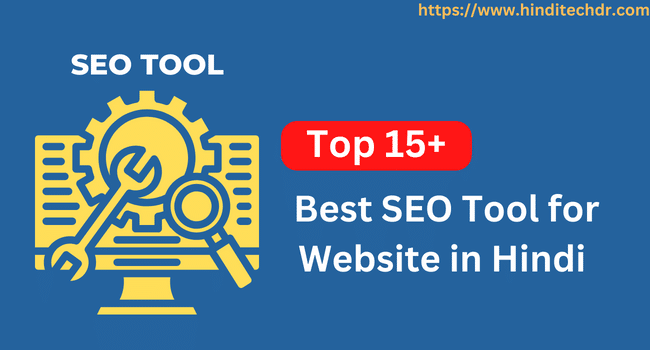

Thank you so much hinditechdr, for giving valuable content on Hindi blogging. It will help me as well as other people also, I like this article.
Thanks Brother
you are welcome